更新个 AGC9.2@四时山河大佬的 21 合 1 新配置。这个配置容易出片,成像效果是越来越好了。
魅族系列基本上都可以用,除了 20 无法无广角。
配置说明
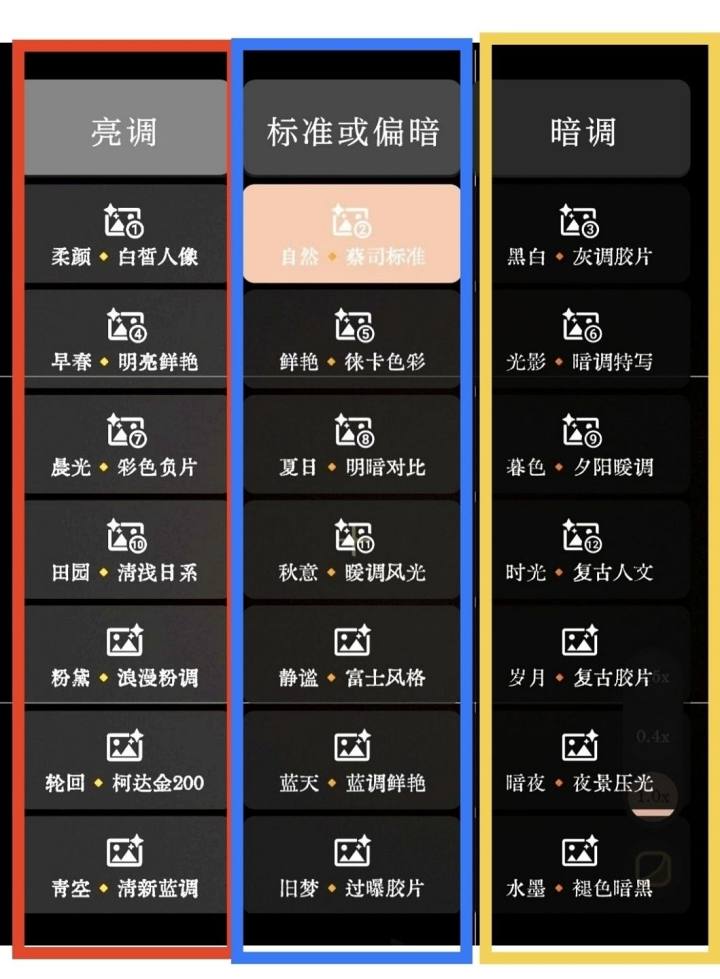
❤️红色框内-成像比较偏亮
?蓝色框内-成像标准光线
?黄色框内-成像比较偏暗(暗调)
安装方法
第一步,下载安装包,下载完直接安装就好了。
除了魅族 20无界和 21pro 专用以外,
其他型号就用“魅族”安装包。

第二步 下载配置
配置下载完以后,配置放到文件管理器download-agc9.2- configs 里面。
如果没有configs 文件夹,自己建一个就好了。

第三步
1. 进入谷歌相机,记得给权限。
进入谷歌相机后-打开更多设置里面,所有文件访问权限(打开)

2.点击右上角图标,然后点击“加载配置”然后点击左下角加载配置,一定要打勾,不然加载不出来。

然后魅族20的切换0.7广角镜头会闪退无法使用,进入-更多设置-镜头设置-选择镜头把0.7x 打勾去除,就可以隐藏关闭。
界面功能介绍

1.HDR-NET(会影响成像质量不用开)(如上图)
2.AW就是白平衡, 一般这个很少用到,平常没必要开,除非感觉偏色的场景可以尝试打开。(如上图)
3.添加滤镜功能~新版本只有默认几个能用,其他的窗口需要在 AGC ToolKit 里付费开通 pro,没什么必要。(如上图)

HDR 应用说明
4. 然后这里的HDR增强一定要打开(如上图),关闭 HDR 就跟原相机没什么区别了,因为算法就是hdr提供的。
(1)中间的 hdr+适合快速抓拍用或者一般光线充足的场景使用,
(2)右边第三个 HDR+增强适合光线偏弱或需要更好的细节的地方使用,这个成像,在拍摄时会转圈,非常慢,但是质量会更好。
5. 然后系统升级后, 开始水印情况下会出现成像模糊,放大清晰的情况,在连接里面安装一个谷歌相册就可以了。
6. 图像没办法旋转,解决方法,打开加速传感器。
长按图标-权限管理 -打开加速传感器。如果没有就进入 系统设置-隐私权限-权限管理-加速传感器-谷歌相机打开允许。
7. 进入更多设置-水印设置-水印图标,添加了3个魅族专用水印图标,自行切换。

水印设置~选择定制水印类型,各种水印相框,可以自由切换(制作出自 Anita芷晴 )

没有什么样张,随便发两张水印效果。


制作不易,请自行投币。
下载链接(123 云盘)
![[图文汇总]目前支持5G-A载波聚合的终端汇总---附iOS下查看载波聚合是否启用的方法-白云博客](https://www.bybk.cc/wp-content/uploads/2024/04/20240407140712630-e26ee861710dd3b075a1302dd00392d5e1db60a1.jpeg)
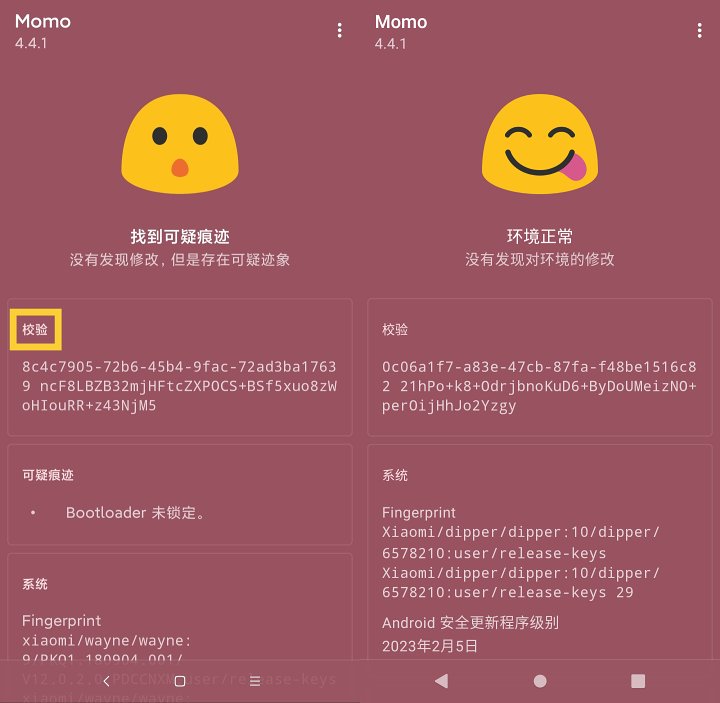
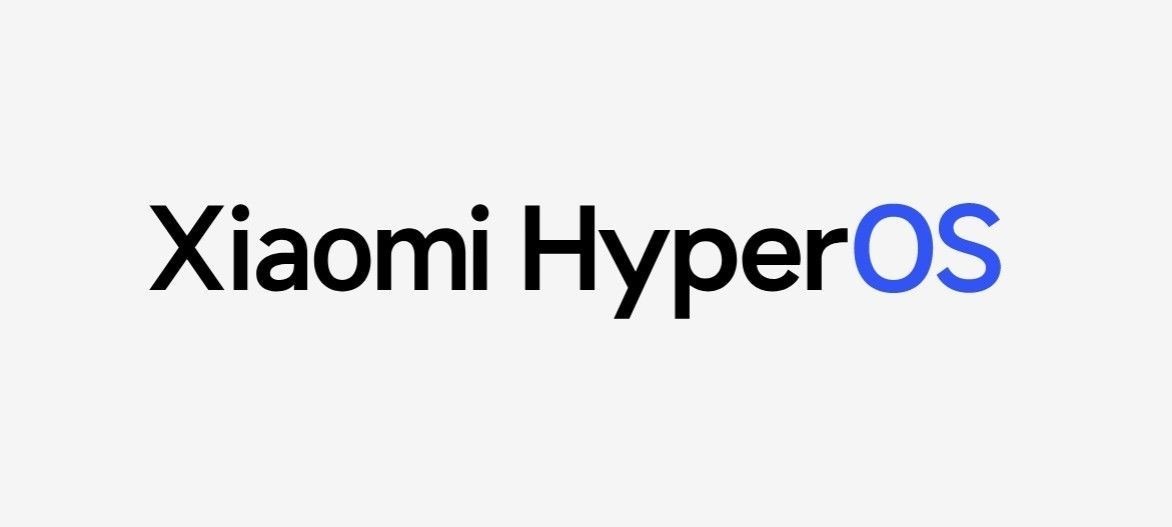
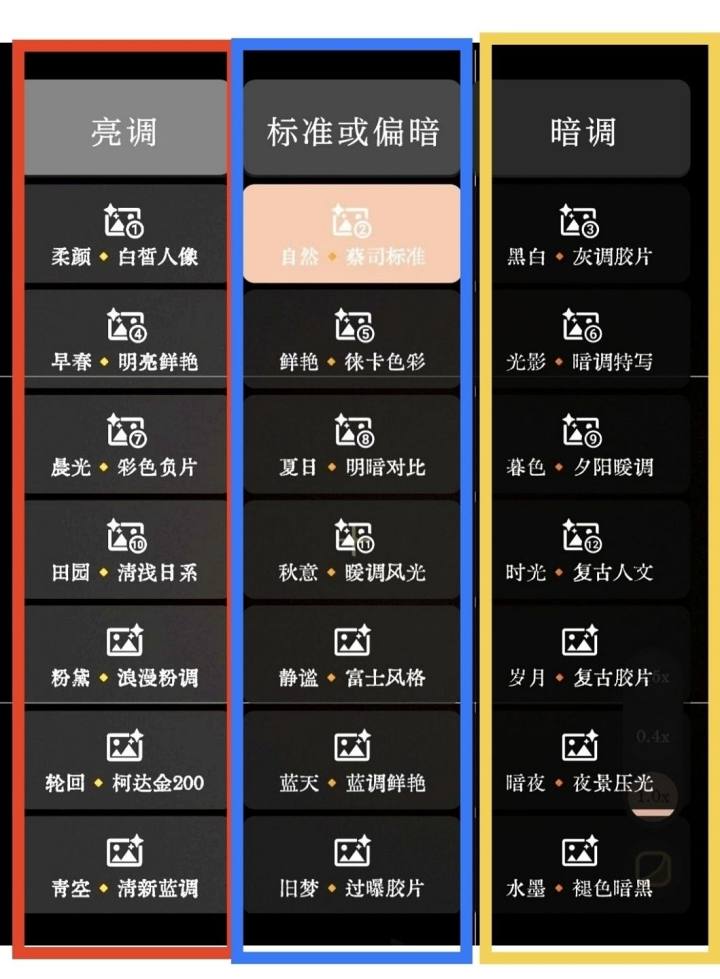


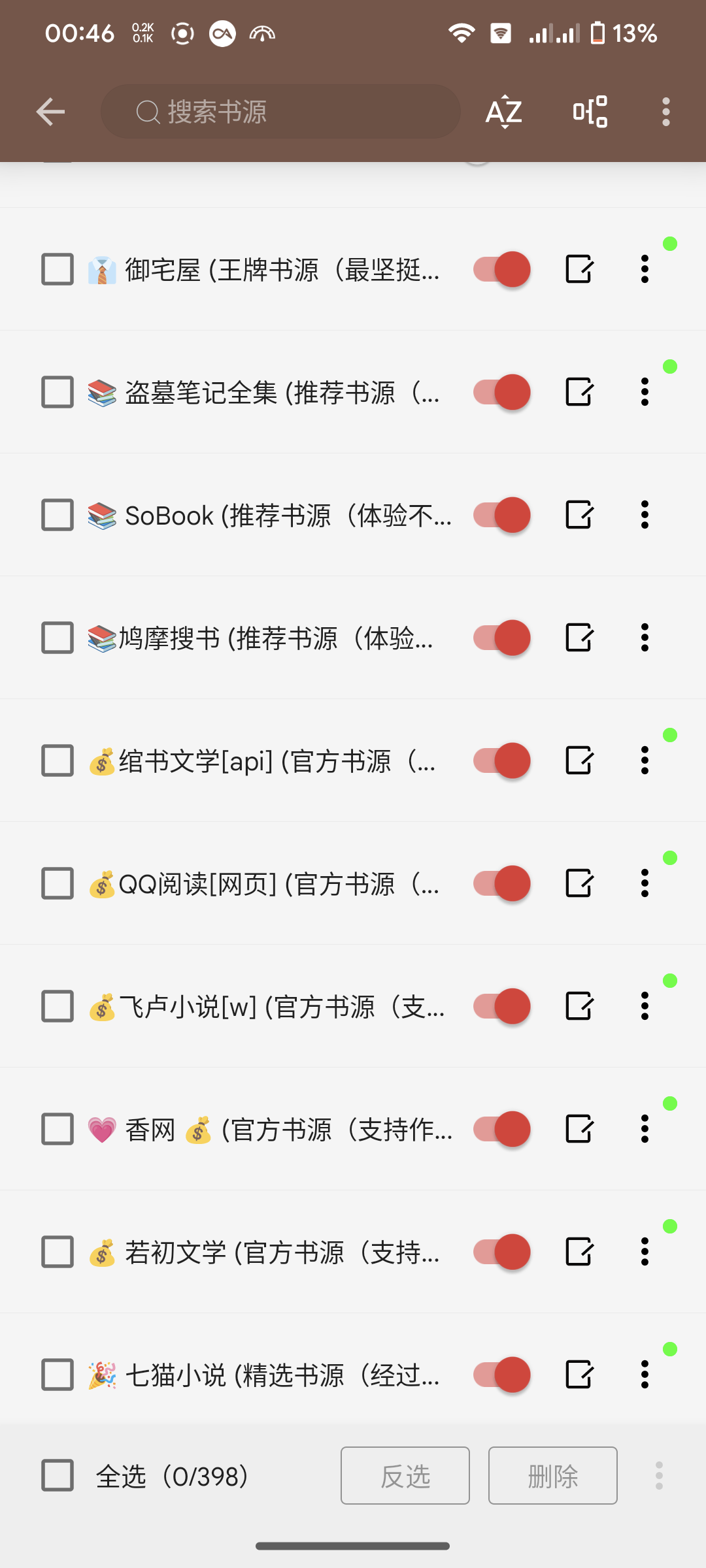


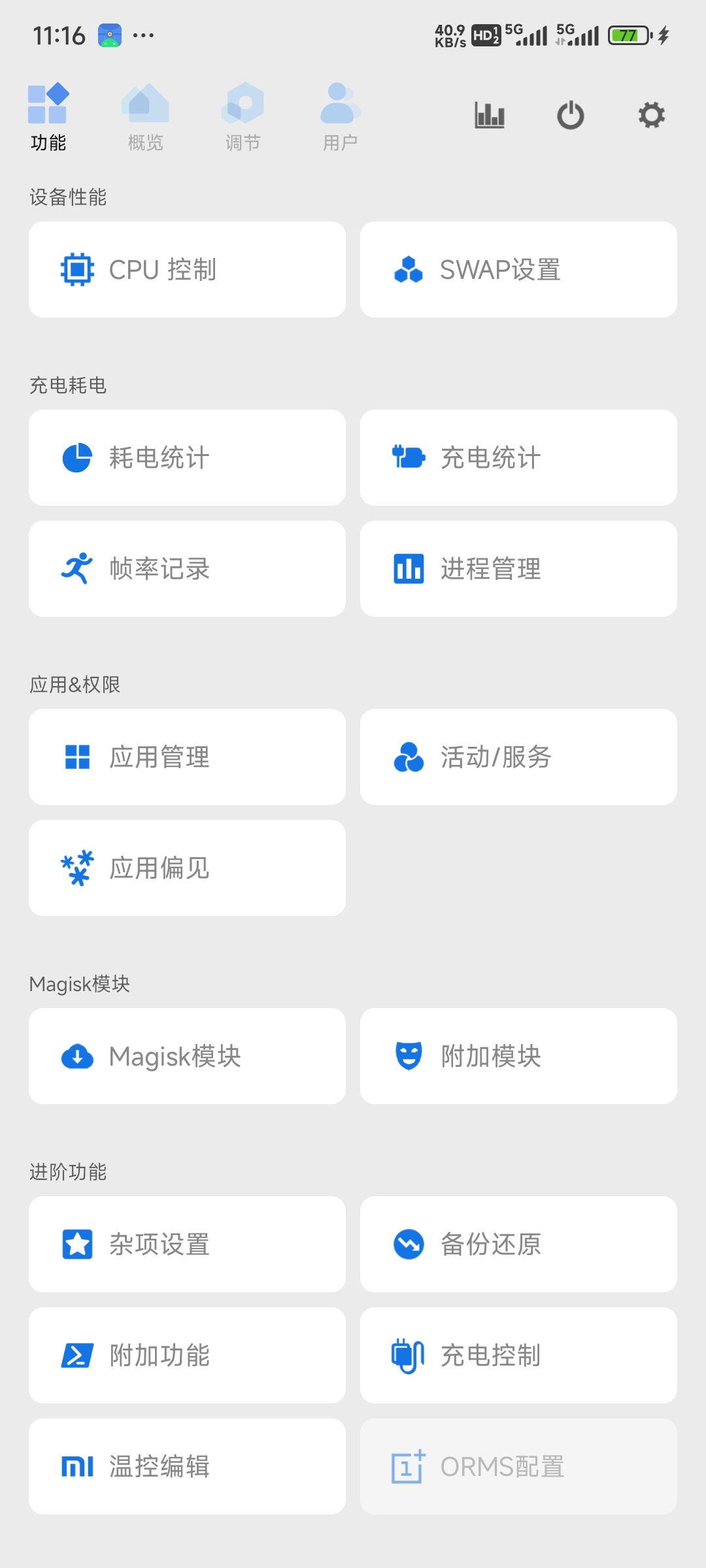
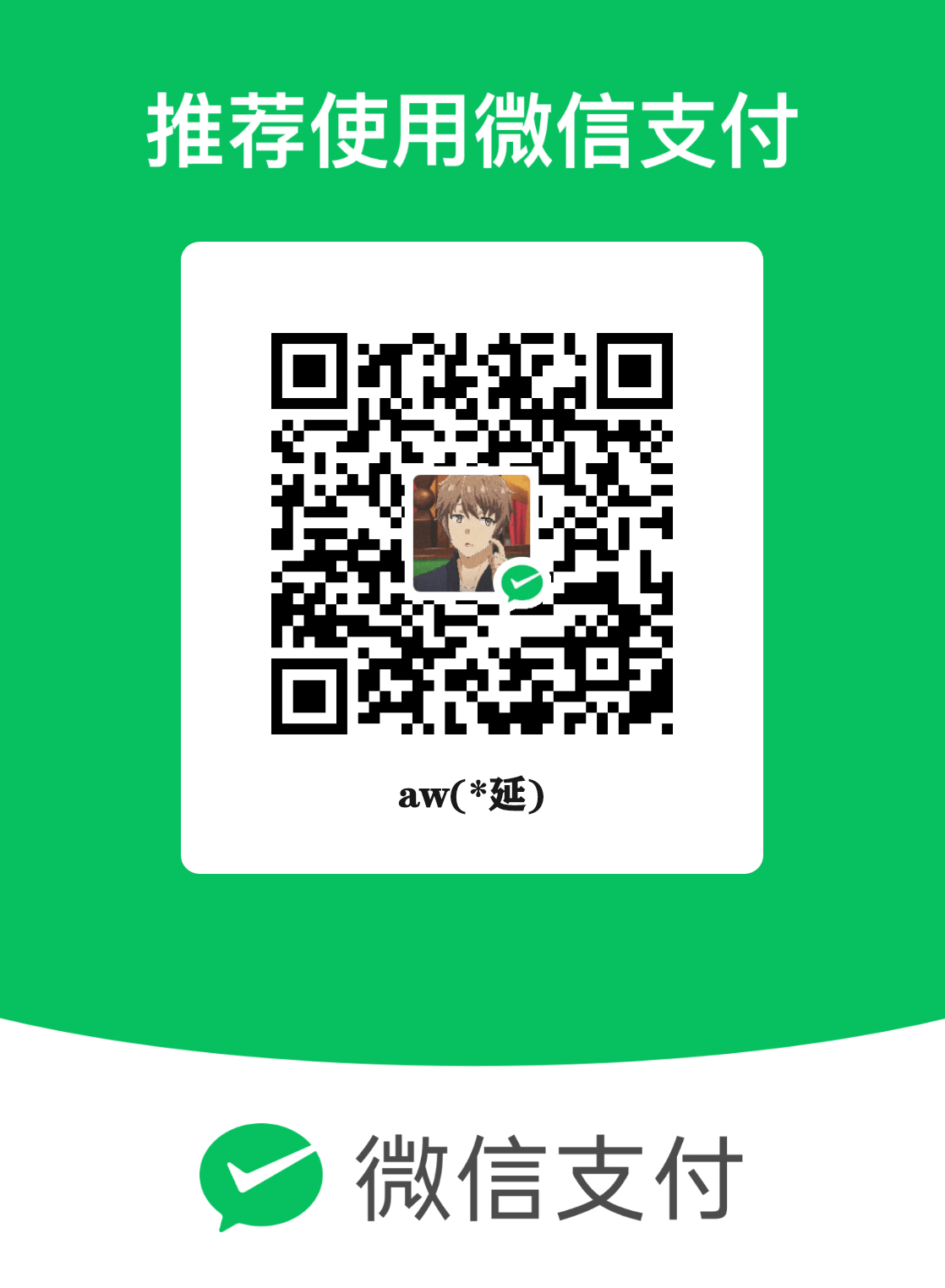




暂无评论内容